电脑经常蓝屏可能由驱动问题、硬件故障、系统文件损坏或软件冲突引起;解决方法包括更新或回滚驱动、修复系统文件、检查硬件健康状态(如内存和硬盘)、扫描病毒和优化BIOS设置;通过系统性排查和维护,可恢复电脑的稳定运行。
蓝屏是电脑出现故障时常见的一种现象。当系统检测到某些不可恢复的错误或硬件问题时,会通过蓝屏显示错误信息,并自动重新启动以保护硬件和数据。然而,频繁的蓝屏会严重影响使用体验,甚至可能导致数据丢失。那么电脑经常蓝屏的原因是什么?又该如何解决?泪雪网将详细分析蓝屏问题的常见原因,并提供全面的解决方案,帮助你快速恢复电脑的稳定性。
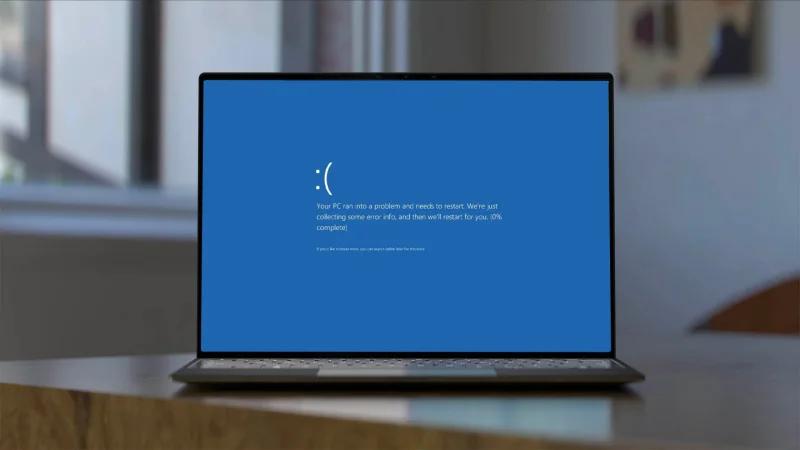
电脑蓝屏的常见原因
- 驱动问题:不兼容或损坏的驱动程序是导致蓝屏的主要原因之一,特别是在更新硬件或操作系统后,某些老旧驱动可能与新环境冲突。
- 硬件故障:硬件问题也是蓝屏的常见诱因,例如:
- 内存条接触不良或损坏。
- 硬盘存在坏道或数据损坏。
- 显卡故障导致图形渲染错误。
- 软件或系统问题:
- 系统文件损坏:关键的系统文件丢失或损坏可能导致蓝屏。
- 第三方软件冲突:部分不兼容的软件可能引发系统异常。
- 病毒或恶意软件:病毒可能修改系统文件或篡改关键配置,导致蓝屏现象频发。
- BIOS 或硬件设置不当:错误的 BIOS 配置、超频设置或者硬件与主板不兼容,也可能导致系统不稳定。
- 电源问题:电压不稳定或电源老化可能导致硬件供电不足,触发蓝屏。
蓝屏时的错误代码及含义
蓝屏通常会显示错误代码,例如:
- 0x0000007E:驱动程序异常。
- 0x000000F4:硬盘或存储设备问题。
- 0x000000D1:驱动程序试图访问无效地址。
- 0xC000021A:系统关键文件被破坏。
记录蓝屏代码可以帮助快速定位问题,通过搜索代码可以找到更具体的解决方案。
如何解决电脑经常蓝屏的问题
1.检查硬件问题
a.检测内存
内存条松动或损坏可能导致蓝屏。
解决方法:
- 关闭电脑并断电,重新插拔内存条,清理插槽中的灰尘。
- 使用 MemTest86 工具检测内存是否存在问题。
b.检测硬盘
硬盘坏道或连接故障会导致系统文件读取失败。
解决方法:
- 使用 CrystalDiskInfo 检测硬盘健康状态。
- 在命令提示符中运行 chkdsk /f /r 修复硬盘错误。
c.检查显卡
显卡故障或驱动问题可能导致游戏或图形处理时蓝屏。
解决方法:重新插拔显卡,更新或回滚显卡驱动。
2. 更新或修复驱动程序
驱动问题是蓝屏的主要原因之一。
- 打开设备管理器,检查是否有带黄色感叹号的设备。
- 右键点击设备,选择“更新驱动程序”。
- 如果更新后问题依旧,可以尝试回滚驱动程序:
- 在设备管理器中右键驱动,选择“属性”,切换到“驱动程序”选项卡,点击“回滚驱动程序”。
推荐使用驱动管理工具(如驱动精灵、Driver Booster)检测和修复驱动问题,但请确保选择可靠的来源。
3.修复系统文件
系统文件损坏可能导致蓝屏,可以通过以下方式修复:
- 打开命令提示符(以管理员身份运行)。
- 输入以下命令并按回车:
sfc /scannow
该命令会扫描并修复损坏的系统文件。
如果问题未解决,可以使用更深入的检查:
- 输入以下命令并按回车:
DISM /Online /Cleanup-Image /RestoreHealth
该命令会修复系统映像的完整性。
4. 检查软件冲突
- 卸载近期安装的第三方软件,尤其是与系统功能相关的软件(如杀毒软件、硬件监控工具)。
- 开启干净启动模式:
- 按 Win + R,输入 msconfig,打开“系统配置”。
- 在“服务”选项卡中,勾选“隐藏所有 Microsoft 服务”,然后点击“全部禁用”。
- 在“启动”选项卡中,禁用所有启动项。
通过干净启动排查是否存在软件冲突。
5. 扫描病毒和恶意软件
- 使用系统自带的 Windows Defender 或第三方杀毒软件(如卡巴斯基、火绒)进行全盘扫描。
- 修复感染的系统文件,并清除可疑程序。
6. 检查 BIOS 设置
- 如果 BIOS 设置被错误修改,可能导致系统不稳定。
- 恢复 BIOS 默认设置:重启电脑,进入 BIOS 设置,选择“Load Default Settings”或类似选项。
- 如果系统出现超频设置,建议关闭超频,恢复到出厂频率。
7. 更新系统和硬件固件
- 确保 Windows 系统已更新到最新版本。
- 检查主板、显卡的固件更新,访问硬件官网下载最新 BIOS 或驱动程序。
8. 检查电源问题
电源老化或供电不足可能导致蓝屏:
- 使用稳定的电源适配器或插座。
- 如果电源功率不足(尤其是配备高性能显卡时),建议升级电源。
如何预防蓝屏问题
- 定期维护硬件:清理电脑内部灰尘,检查硬件接触是否良好。使用硬盘健康检测工具,定期检查硬盘状态。
- 保持系统和驱动更新:定期更新系统补丁和驱动程序,修复潜在的兼容性问题。
- 避免使用盗版软件:安装软件时选择可靠来源,避免使用可能包含恶意代码的盗版软件。
- 关闭无用启动项:减少后台运行的无用程序,提升系统稳定性。
- 定期备份数据:使用外接硬盘或云存储备份重要数据,以防万一。
电脑蓝屏问题可能源于驱动程序、硬件故障、系统文件损坏或软件冲突。通过检查硬件健康状态、更新驱动程序、修复系统文件以及优化 BIOS 设置,大多数蓝屏问题都可以得到有效解决。如果问题仍然频繁发生,建议咨询专业维修人员或考虑更换硬件设备。
通过养成良好的使用习惯和定期维护,蓝屏问题完全可以避免,确保电脑始终处于稳定的运行状态。
